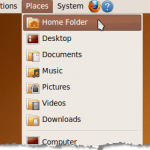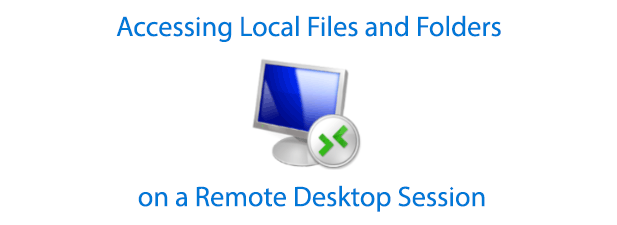Comment se connecter à un registre distant sous Windows 7 et 10
Si vous êtes dans un environnement de petite entreprise, cela peut devenir vraiment ennuyeux si vous devez vous rendre sur chaque ordinateur que vous devez réparer. Au lieu de cela, si vous pouvez vous connecter à distance et résoudre des problèmes ou ajuster les paramètres, cela rend les choses beaucoup plus pratiques.
Bien que ce soit moins courant, vous devrez parfois vous connecter à un autre ordinateur pour modifier, supprimer ou ajouter des clés et des valeurs de registre. De toute évidence, vous pouvez effectuer un bureau à distance sur l’ordinateur et le faire, mais si vous lisez cet article, vous ne suivez pas cette voie.
Dans cet article, je vais parler du service de registre distant dans Windows qui vous permet de vous connecter directement aux ruches de registre sur un autre ordinateur à l’aide de regedit. Cependant, pour que cela fonctionne, il existe plusieurs conditions préalables.
Exigences du registre distant
Si vous espérez vous connecter à un ordinateur distant auquel vous n’avez pas accès, vous n’avez pas de chance. Pour utiliser Remote Registry, vous avez essentiellement besoin d’un accès administrateur aux deux ordinateurs. Donc, c’est essentiellement pour des raisons de commodité et ne peut pas être utilisé pour pirater le registre de quelqu’un d’autre.
Plusieurs éléments doivent être mis en place avant que le registre distant ne fonctionne:
- L’ordinateur auquel vous vous connectez doit avoir un nom d’utilisateur et un mot de passe. Le mot de passe ne peut pas être vide.
- Les deux ordinateurs doivent avoir Administration à distance activé dans le pare-feu.
- Le service de registre distant doit être exécuté sur les deux ordinateurs.
La première exigence est facile à remplir. Allez simplement ajouter un mot de passe à votre compte, s’il n’en a pas déjà un. La deuxième exigence peut être corrigée à l’aide de l’invite de commande. Pour ouvrir une invite de commande administrateur, cliquez sur Début, tapez cmd et faites un clic droit sur cmd et choisissez Exécuter en tant qu’administrateur.
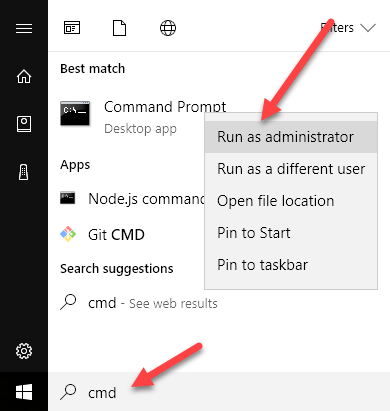
Maintenant, copiez et collez la commande suivante dans la fenêtre d’invite de commande et appuyez sur Entrée.
netsh firewall set service RemoteAdmin
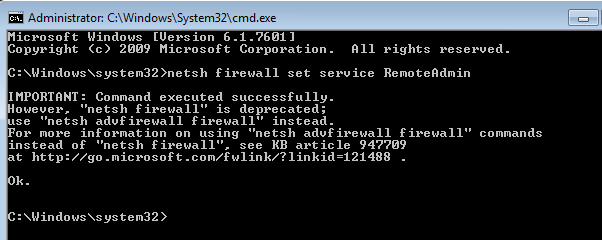
Vous recevrez un message d’avertissement indiquant que la commande s’est exécutée avec succès, mais la commande netsh firewall est obsolète. Vous obtiendrez ce message sous Windows 7, Windows 8 ou Windows 10. Ce n’est pas un problème tant qu’il s’est terminé avec succès. Notez que vous devez exécuter cette commande sur les deux machines.
Pour la troisième exigence, vous devez cliquer sur Début, tapez prestations de service puis cliquez sur juste Prestations de service avec les deux icônes d’engrenage.
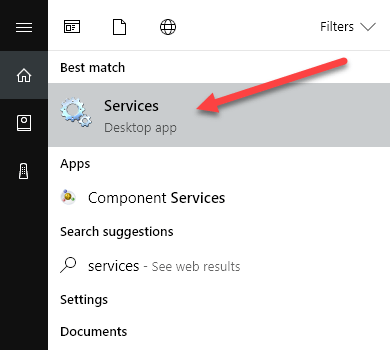
Faites défiler vers le bas jusqu’à ce que vous voyiez Remote Registry et il ne devrait pas être en cours d’exécution par défaut. Sur Windows 10, il sera en fait désactivé par défaut. Sous Windows 7, vous pouvez simplement cliquer dessus avec le bouton droit de la souris et choisir Début. Sous Windows 10, vous devrez faire un clic droit et choisir Propriétés première.
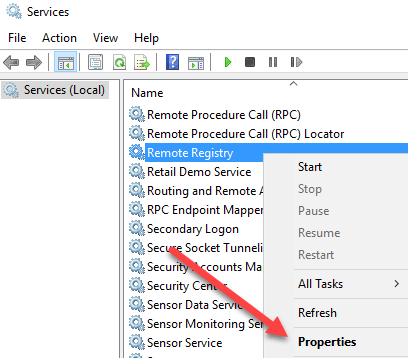
Dans la boîte de dialogue des propriétés, vous devez modifier le Type de démarrage à autre chose que désactivé. Si vous ne devez le faire qu’une seule fois, changez-le en Manuel. Si vous avez besoin d’accéder souvent au registre distant, choisissez Automatique.
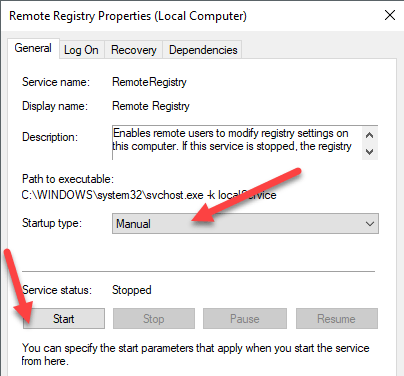
Après avoir sélectionné le type de démarrage, cliquez sur le Appliquer puis le bouton Début Le bouton ne sera plus grisé. Cliquez sur Début pour démarrer le service de registre distant. Encore une fois, cela doit être fait sur les deux machines.
Connectez-vous à la ruche du registre distant
Une fois que vous avez terminé toutes les étapes ci-dessus, vous pouvez essayer de vous connecter au registre distant. Cliquer sur Début, tapez regedit pour ouvrir l’éditeur de registre. Ensuite, cliquez sur Fichier puis cliquez sur Connecter le registre du réseau.
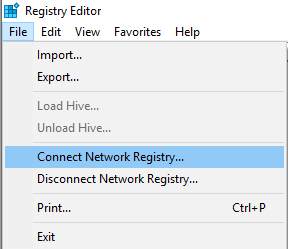
Ici, vous devrez taper le nom NETBIOS de l’ordinateur auquel vous souhaitez vous connecter.
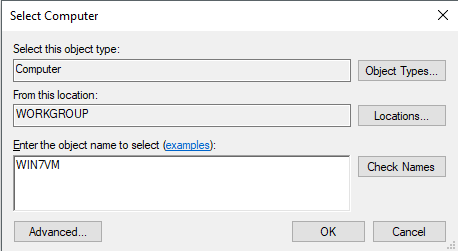
Notez que vous pouvez effectuer rapidement une recherche sur tous les ordinateurs du réseau en cliquant sur Avancée puis en cliquant sur Trouve maintenant. Si l’ordinateur auquel vous vous connectez a un nom long, vous devrez déterminer le nom NETBIOS de l’ordinateur. Vous pouvez le faire en ouvrant une invite de commande sur cet ordinateur et en tapant nbtstat -n.
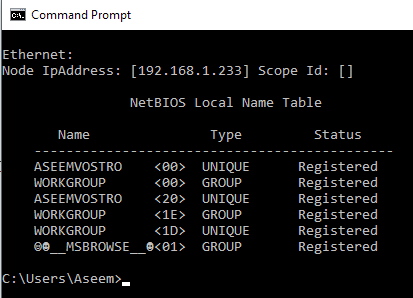
Une fois que vous avez saisi le nom et cliqué sur OK, vous serez invité à entrer le nom d’utilisateur et le mot de passe d’un compte administrateur sur l’ordinateur distant.

Notez que si vous vous connectez à distance à une machine Windows 10 et qu’elle est connectée à l’aide de votre compte Microsoft, vous devez saisir l’adresse e-mail du nom d’utilisateur et du mot de passe comme d’habitude. Vous devriez, espérons-le, vous connecter au registre sur l’ordinateur distant. Si vous obtenez un message d’accès refusé, cela signifie que vous devez avoir mal saisi les informations d’identification.
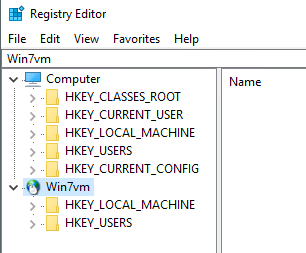
Comme vous pouvez le voir ci-dessus, je me suis connecté à une machine Windows 7 à l’aide du registre distant de mon PC Windows 10. Vous ne verrez que HKEY_LOCAL_MACHINE et HKEY_USERS lorsqu’il est connecté à un registre distant. Si vous avez des questions ou rencontrez des problèmes, postez un commentaire et j’essaierai de vous aider. Prendre plaisir!